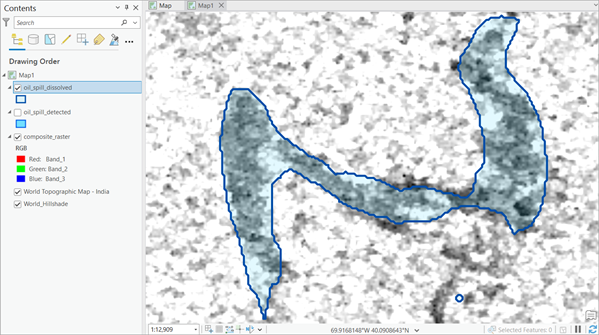您可以在 ArcGIS Pro 中的 Image Analyst 工具箱提供的 使用深度学习检测对象 工具中使用此模型。
建议的影像配置
建议的影像配置如下:
- 分辨率 - 10 米。
- 动态范围 - 8 位。
- 波段 - 三波段 Sentinel-1 C 波段 SAR GRD VV 极化波段栅格。
提取石油泄漏
要从影像中提取石油泄露,请完成以下步骤:
- 打开 ArcGIS Pro,然后创建一个 ArcGIS Pro 工程。
- 浏览至分析选项卡上的工具。
注:
您可以从 Copernicus Open Access Hub、Sentinel Hub 或 ASF 门户下载影像。

- 单击地理处理窗格中的工具箱选项卡,选择 Image Analyst 工具,然后浏览至合成孔径雷达下的 去斑 工具。
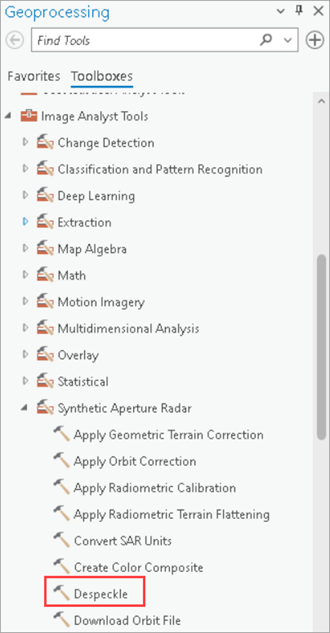
- 单击“浏览”按钮,在输入雷达数据参数中选择输入。
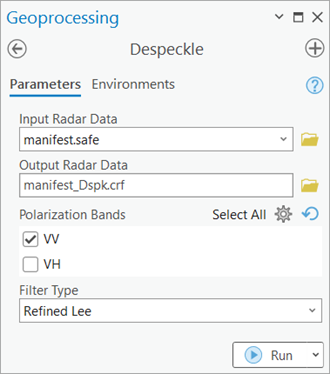
转至包含雷达数据的目录,选择 manifest.safe 文件并单击确定。
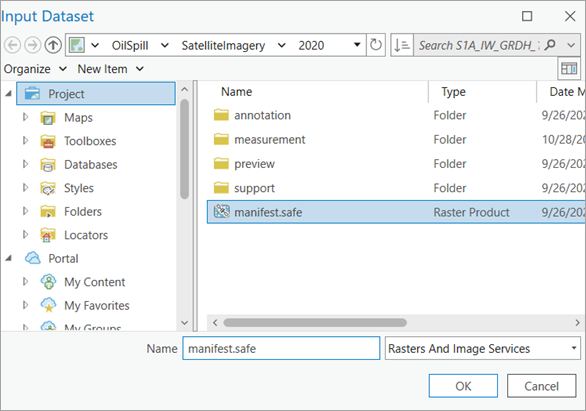
- 在极化波段参数中,选择 VV 波段。 单击运行。
输出图层将添加到地图。
- 单击“浏览”按钮,在输入雷达数据参数中选择输入。
- 单击地理处理窗格中的工具箱选项卡,选择 Image Analyst 工具,然后浏览至数学分析下的 Log10。
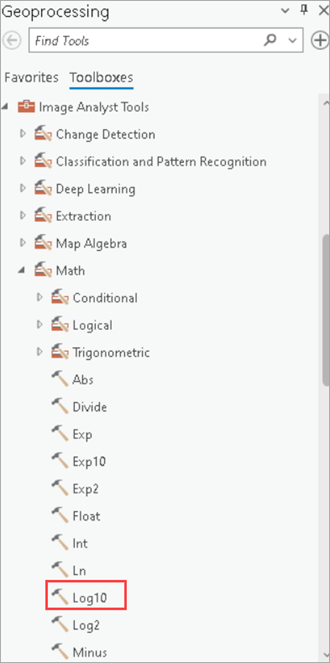
- 将去斑地理处理工具的输出作为输入文件添加到输入栅格数据或常量值选项中,然后单击运行。
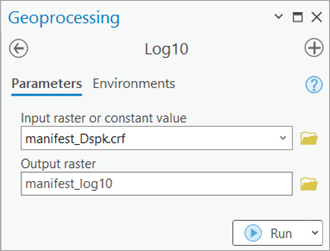
输出图层将添加到地图。
- 将去斑地理处理工具的输出作为输入文件添加到输入栅格数据或常量值选项中,然后单击运行。
- 要从切片中移除土地区域,请在栅格函数窗口中搜索裁剪。
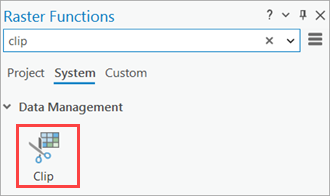
- 在裁剪属性窗格中,在栅格参数中添加 Log10 函数的输出,然后单击运行。
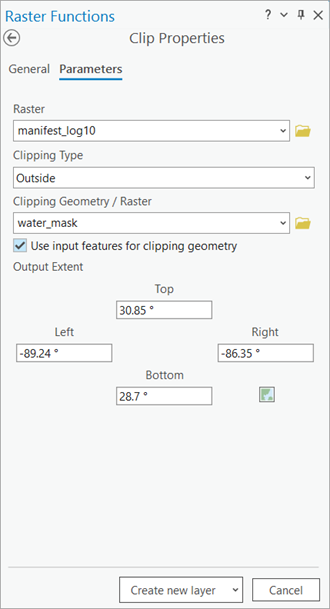
输出图层将添加到地图。
- 在裁剪属性窗格中,在栅格参数中添加 Log10 函数的输出,然后单击运行。
- 在栅格函数窗口中,搜索并单击波段合成。
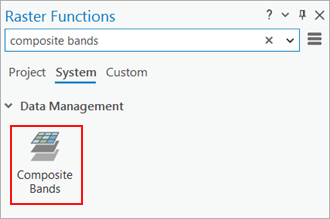
- 在函数的参数选项卡上的栅格参数中,添加三次“裁剪”函数的输出以创建三波段栅格。
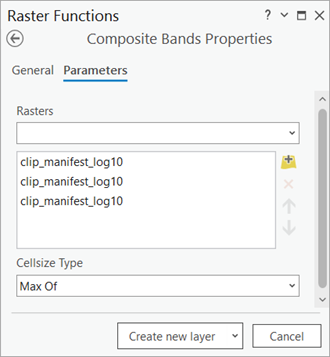
- 单击函数的常规选项卡,在输出像素类型参数中,选择 8 位无符号,然后单击创建新图层。
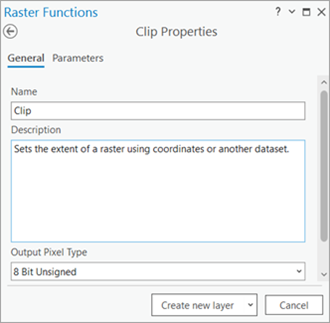
输出图层将添加到地图。
- 在函数的参数选项卡上的栅格参数中,添加三次“裁剪”函数的输出以创建三波段栅格。
- 缩放至感兴趣区域。
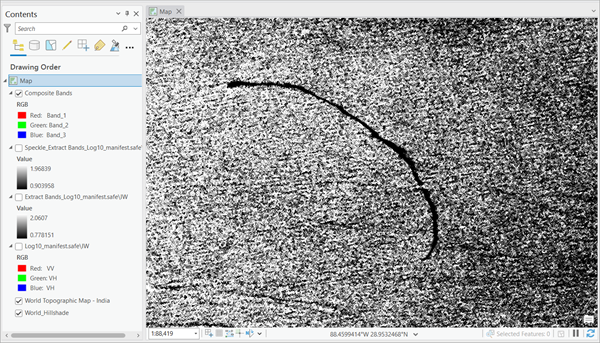
- 单击地理处理窗格中的工具箱选项卡,选择影像分析工具,然后浏览至深度学习下的使用深度学习检测对象。
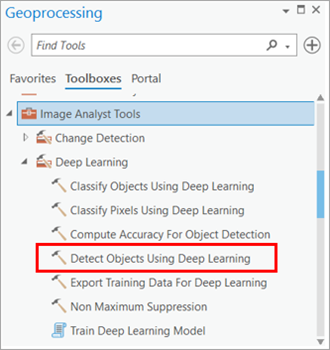
在参数选项卡上,按照以下说明设置变量:
- 对于输入栅格,选择波段合成。
- 对于输出检测对象,选择表示石油泄漏的要素图层。
- 可以在模型定义设置中选择预训练模型或微调模型的 .dlpk 文件。
- 可以在参数设置中根据需要更改参数值。
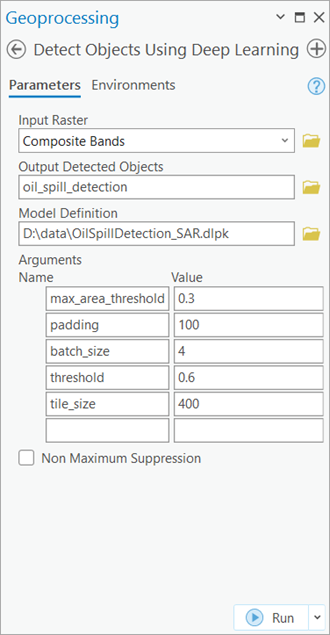
按照以下说明设置环境选项卡上的变量:
- 对于处理范围,从下拉菜单中选择当前显示范围或任意其他选项。
- 对于像元大小,可根据需要进行更改。
注:
预期 SAR 影像分辨率为 10 米。
- 对于处理器类型,根据需要选择 CPU 或 GPU。 如果可以,选择 GPU 并设置待使用 GPU 的 GPU ID。
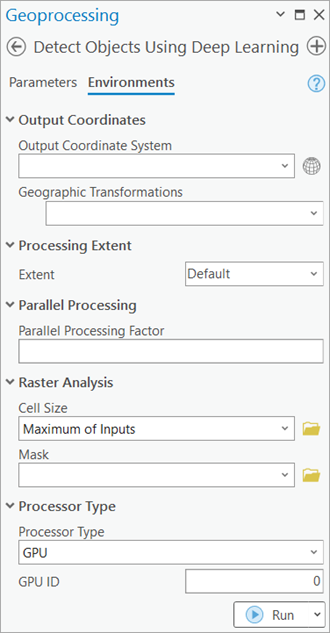
- 单击运行。
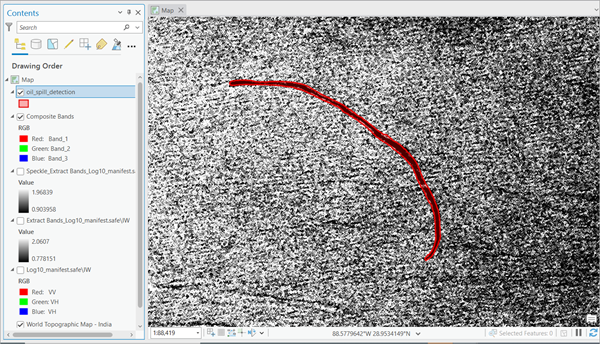
输出图层将添加到地图。
- 如果必须为单个石油泄漏事件生成多个面,则可将多个重叠面转换为单个面。 使用成对融合工具进行转换。
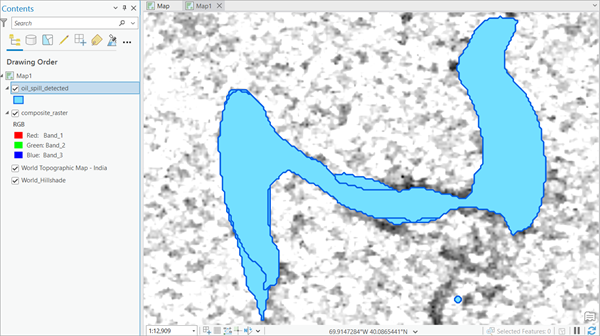
- 单击地理处理窗格中的工具箱选项卡,展开分析工具,然后浏览至成对融合工具。
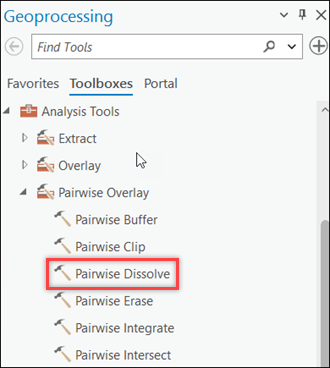 按照以下说明设置参数选项卡上的变量:
按照以下说明设置参数选项卡上的变量:- 对于输入要素,选择检测到的石油泄漏的要素图层。
- 对于输出要素类,设置包含已融合石油泄漏的输出要素类。
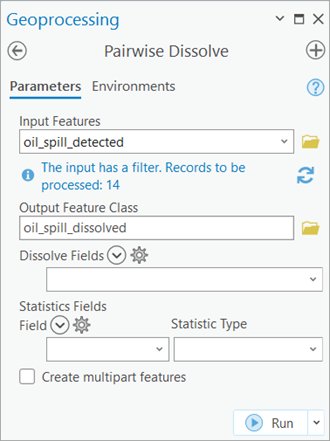
- 单击运行。
输出图层将添加到地图。